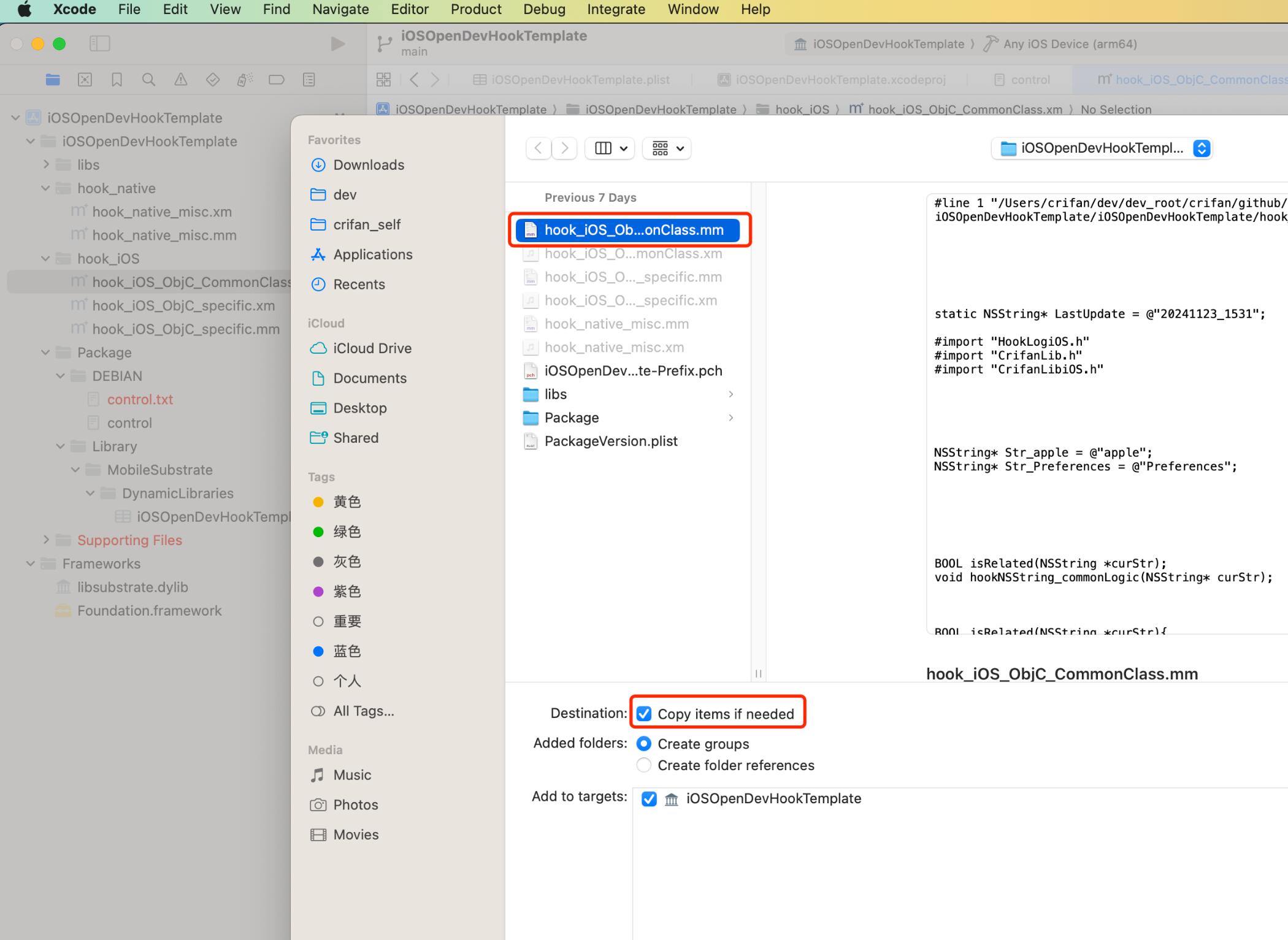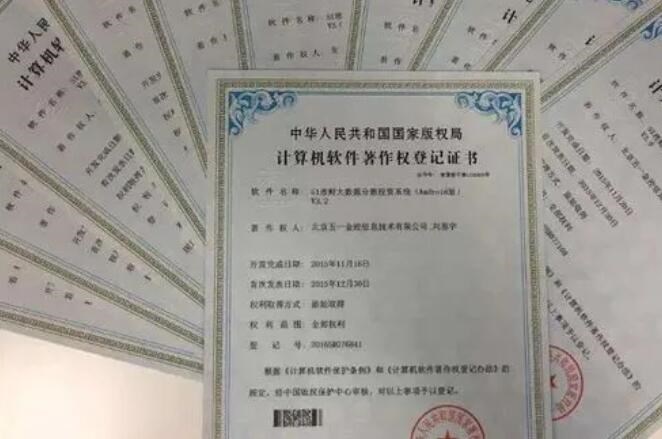在开始介绍如何打包苹果手机app之前,我们先来了解一下打包的基本原理。打包是指将开发完成的手机应用程序(即app)进行编译、压缩等一系列操作,以生成一个安装包(即.ipa文件),方便用户下载安装到自己的苹果手机上使用。
在苹果手机app的打包过程中,需要借助Xcode开发工具。下面我将详细介绍打包的步骤和设置。
步骤1:打开Xcode开发工具
首先,在Mac电脑上安装并打开Xcode开发工具。如果你还没有安装Xcode,可以在App Store中搜索并下载安装。
步骤2:创建新的Xcode项目
在Xcode中,选择“新建项目”创建一个新的项目。选择合适的模板,例如“Single View App”,并填写相关信息,如名称、组织标识符等。
步骤3:配置项目设置
在项目创建完成后,需要设置项目的一些基本信息,包括目标设备、应用图标、应用启动画面等。这些设置可以在“项目设置(Project Settings)”中进行配置。
步骤4:开发与测试
在项目中进行开发和测试,确保应用程序的功能正常,没有错误和异常。
步骤5:生成证书
在进行打包之前,我们需要生成一个证书,用于验证并授权你的应用程序。这可以通过苹果的开发者账号来完成。首先,登录到苹果开发者网站,创建一个开发者账号(如果你还没有),并在“证书、苹果签名app源码打包标识和配置hbuilderx打包苹果app文件”部分生成一个开发证书。
步骤6:配置应用标识和设备
在苹果开发者网站上,还需要配置应用标识和设备,以便将你的应用程序分发给特定的设备。在“标识”部分,为你的应用程序创建一个唯一的标识符,并将设备添加到该标识下。
步骤7:配置签名和描述文件
签名和描述文件是确保你的应用程序能够在特定的设备上运行的关键。通过Xcode,使用自动生成的证书和描述文件进行签名。描述文件包含你的应用程序的信息和权限,以及用于验证你的应用程序的证书。
步骤8:打包应用程序
在完成上述设
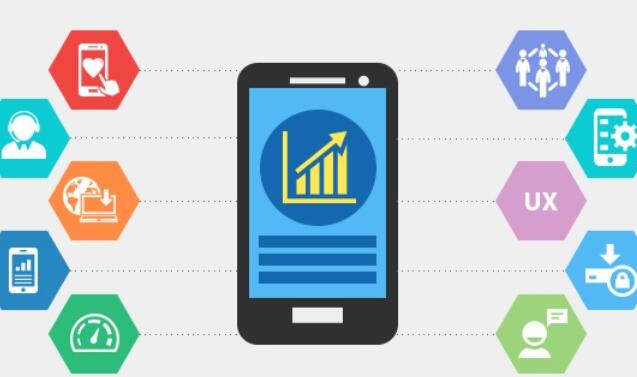
置之后,就可以进行应用程序的打包了。选择“Product”菜单中的“Archive”选项,Xcode将自动打包你的应用程序,并在Xcode的“Organizer”中生成一个归档文件。
步骤9:发布应用程序
最后一步是发布你的应用程序。在“Organizer”中,选择你的归档文件,点击“Upload to App Store”将你的应用程序上传到App Store进行审核和发布。在上传过程中,你需要填写应用程序的相关信息,并选择发布的目标地区。
总结
通过以上步骤,你就可以成功地将你的应用程序打包成安装包,并发布到App Store上供用户下载和使用了。请注意,这只是打包过程的简单介绍,实际操作中可能会遇到一些问题和挑战。如果遇到困难,可以查阅官方文档或在开发者社区中寻求帮助。祝你打包成功!

 易嘉科技
易嘉科技